仕事柄、セキュリティ対策には敏感です。
特にパスワード管理など、大事なデータをどうやって守るのか、そこは常に検討し、その時に最善と思える方法を模索しています。
最近は「YubiKey」を初めとするFIDO端末を積極的に使っています。
ちなみに、Windows10 PCはWindows Hello経由で指紋認証ログインにしています。
まあこれでも充分なんです、正直。
ただ、どうやらFIDOでのログインも可能、というのを見付けたので設定してみました。
まずはWindowsの[スタート]メニューから[設定]を起動し、その中の[アカウント]をクリックします。
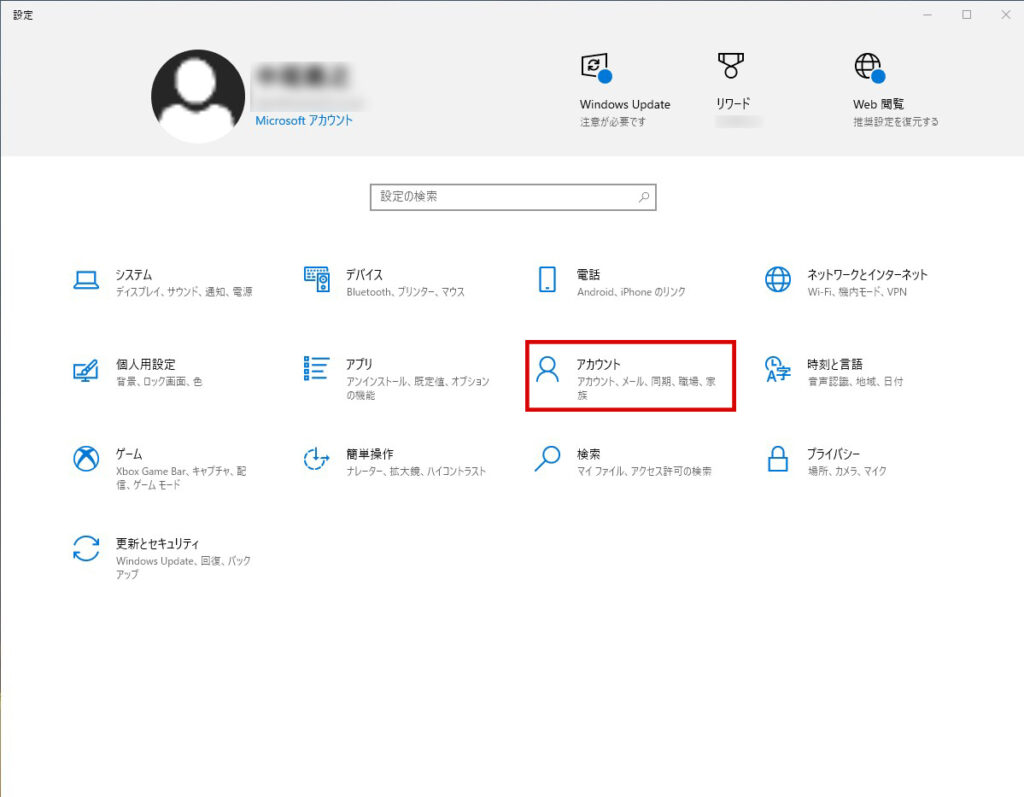
[アカウント]の中に「サインインオプション」という項目がありますので、その中の「セキュリティキー」をクリックします。
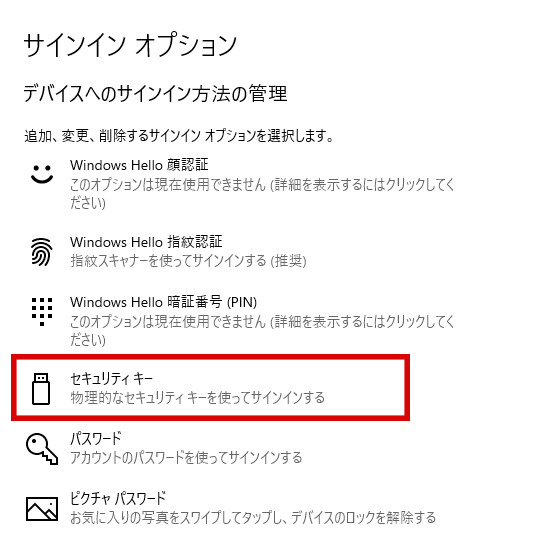
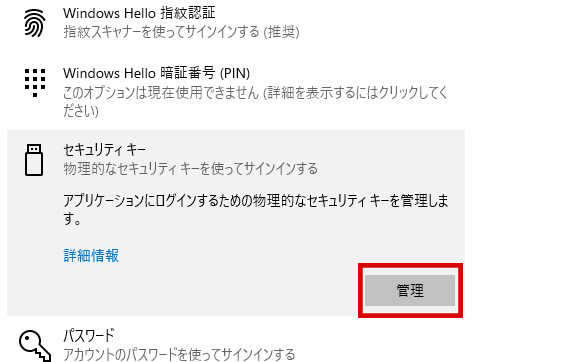
「セキュリティキー」をクリックすると[管理]というボタンが表示されますので、そのボタンをクリックします。
「セキュリティキーをUSBポートに挿入します」と表示されるので、FIDO対応のセキュリティキーをUSBポートへ差し込みます。
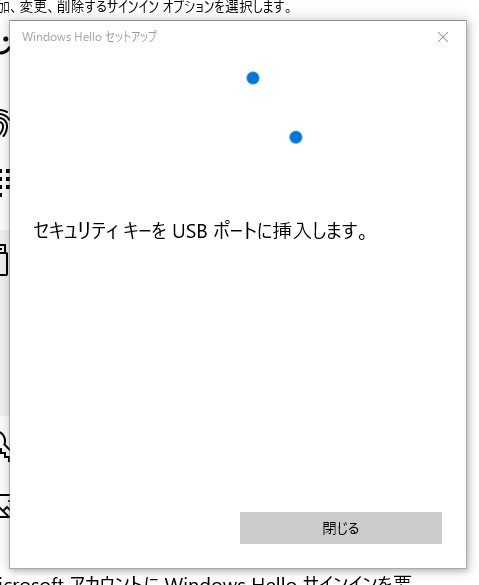
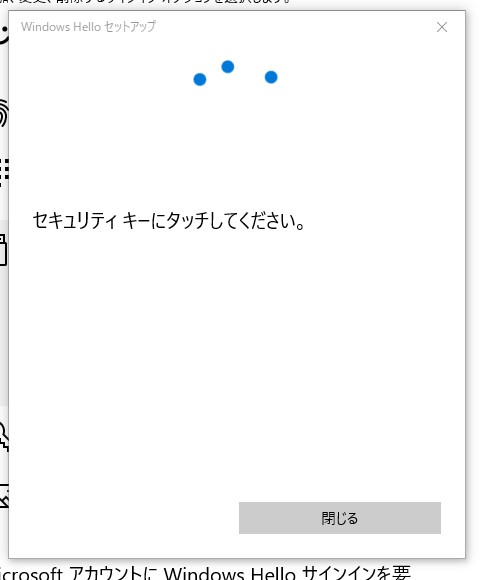
セキュリティキーへのタッチを求められます。
ので、タッチします。
セキュリティキーが指紋認証型ではない場合、「セキュリティキー暗証番号(PIN)」を設定し、閉じます。
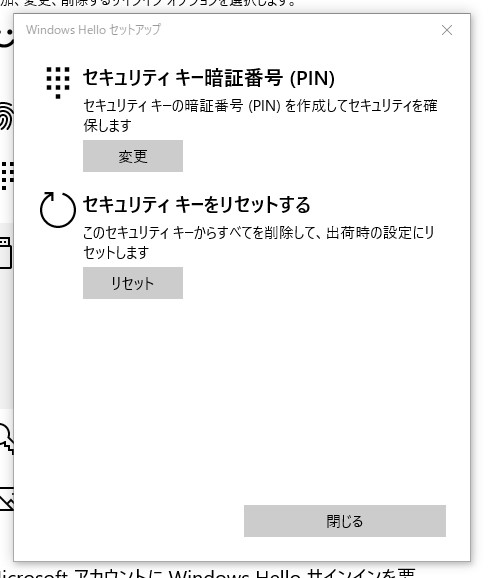
セキュリティキーが指紋認証型の場合、「セキュリティキーの指紋」で指紋を[追加]します。
追加が終わったら、出来れば「セキュリティキー暗証番号(PIN)」も登録しておきます。
終わったら閉じます。
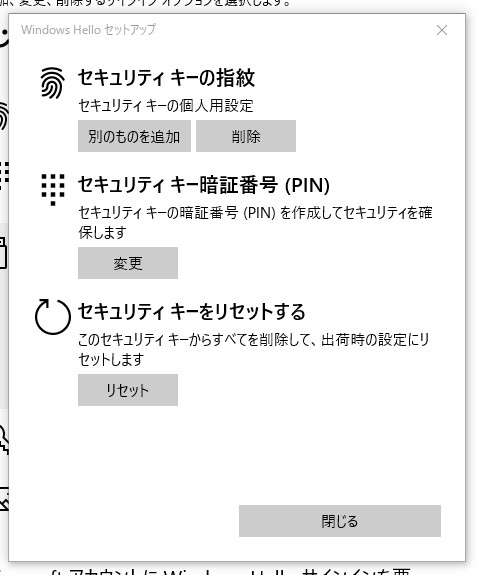
と、思いのほか簡単な設定で登録が出来ます。
後はログインの時に登録したFIDOをUSBへ差し込んで認証すればOKです。
最近ではFIDO対応のキーも増えてきましたので、これを機に導入してもいいかもしれません。
最後のカード型は持ち運びに便利かつ指紋認証型なのでかなりいいのでは、と思います。








